Как да покажа или скрия лентата с формули в Excel?
За да увеличим максимално работното пространство, можем да скрием лентата с формули в Excel. Лентата с формули обаче е необходима и полезна, когато редактираме формули в клетки. Ето някои съвети за превключване на две настройки на екрана в Excel: показване на лентата с формули и скриване на лентата с формули.
- Показване или скриване на лентата с формули с отметка или премахване на отметката от опцията за лента с формули
- Показване или скриване на лентата с формули с Kutools за Excel
- Показване или скриване на лентата на състоянието/лентата с формули/лентата само с едно щракване
Показване или скриване на лентата с формули с отметка или премахване на отметката от опцията за лента с формули
Можем да покажем или скрием лентата с формули под Гледка раздел в лентата на Excel с Формула Бар опция в Покажи група.
Ако искате да покажете лентата с формули, проверете Формула Бар опция; ако искате да скриете лентата с формули, премахнете отметката от нея.

Забележка: Можете също да получите това Показване на лентата с формули опция, като щракнете върху Файл (или бутон Office) > Настроики > Подробно > Дисплей > Показване на лентата с формули.

Показване или скриване на лентата с формули с Kutools за Excel
Kutools за Excel's Преглед на опциите инструментът е предназначен да показва или скрива настройките на електронната таблица, като линии на мрежата, разделяне на страници и т.н. С него можем лесно да покажем или скрием лентата с формули в Excel:
Kutools за Excel - Снабден с над 300 основни инструмента за Excel. Насладете се на пълнофункционален 30-дневен БЕЗПЛАТЕН пробен период без кредитна карта! Изтегли сега!
1. кликване Kutools > Покажи / скрий > Преглед на опциите, вижте екранна снимка:
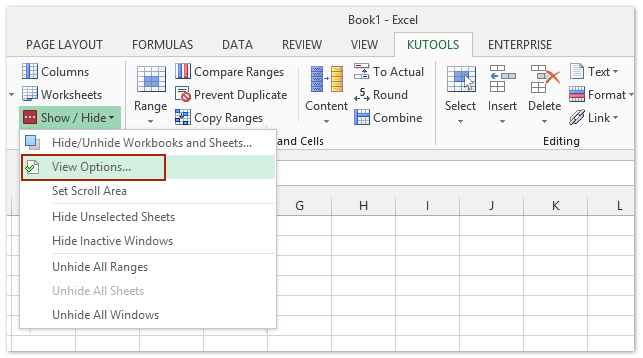
2. В Преглед на опциите диалогов прозорец, поставете отметка или премахнете отметката от Формула Бар вариант по Настройки на приложението раздел. Вижте екранна снимка:

3. кликване Ok за да приложите настройката. (Забележка: Ако искате да приложите тази опция към всички работни листове, моля, щракнете Приложете към всички листове.)
- Преглед на опциите дава възможност за бързо показване или скриване на повечето настройки на Microsoft Excel, като напр Вътрешни раздели, Формула Бар, Status Bar, Windows в лентата на задачите, Gridlines, Прекъсвания на страниците, Показване на нули, Вертикална лента за превъртане, Хоризонтална лента за превъртане, Таб, … и т.н. Това ще ви спести време в търсене на тези настройки, когато трябва да ги покажете или скриете.
Kutools за Excel - Заредете Excel с над 300 основни инструмента. Насладете се на пълнофункционален 30-дневен БЕЗПЛАТЕН пробен период без кредитна карта! Вземи Го Сега
Скрийте или покажете лентата на състоянието/лентата с формули/лентата само с едно щракване
Ако имате Kutools за Excel инсталиран, негов Работна среда помощната програма може да ви помогне бързо да скриете лесно лентата на състоянието, лентата с формули или лентата в Excel и също така ви позволява незабавно да възстановите изгледа на Excel по подразбиране.
Kutools за Excel - Заредете Excel с над 300 основни инструмента. Насладете се на пълнофункционален 30-дневен БЕЗПЛАТЕН пробен период без кредитна карта! Вземи Го Сега
Щракнете върху Kutools > Работна среда, той автоматично ще увеличи прозореца на Excel, като скрие лентата на състоянието, лентата с формули и лентата.
Можете също така да регулирате изгледа чрез бутони в прозореца Размер на работната площ. Вижте екранна снимка по-долу:

Ако трябва да възстановите прозореца на Excel по подразбиране, просто щракнете върху първия бутон в прозореца Размер на работната площ.
Kutools за Excel - Заредете Excel с над 300 основни инструмента. Насладете се на пълнофункционален 30-дневен БЕЗПЛАТЕН пробен период без кредитна карта! Вземи Го Сега
Демонстрация: Показване или скриване на лентата с формули в прозореца на Excel
Още по темата:
Показване или скриване на заглавки на редове и колони
Показване или скриване на лентата на състоянието
Показване или скриване на раздели на листа
Показване или скриване на хоризонтална/вертикална лента за превъртане
Най-добрите инструменти за продуктивност в офиса
Усъвършенствайте уменията си за Excel с Kutools за Excel и изпитайте ефективност, както никога досега. Kutools за Excel предлага над 300 разширени функции за повишаване на производителността и спестяване на време. Щракнете тук, за да получите функцията, от която се нуждаете най-много...

Раздел Office Внася интерфейс с раздели в Office и прави работата ви много по-лесна
- Разрешете редактиране и четене с раздели в Word, Excel, PowerPoint, Publisher, Access, Visio и Project.
- Отваряйте и създавайте множество документи в нови раздели на един и същ прозорец, а не в нови прозорци.
- Увеличава вашата производителност с 50% и намалява стотици кликвания на мишката за вас всеки ден!
